Segundo o SlashGear , compartilhar arquivos grandes sempre foi uma tarefa "difícil" no mundo digital. Quando estão próximos, os usuários da Apple podem usar o AirDrop para trocar arquivos, mas quando o destinatário está longe, a situação se complica. Normalmente, os usuários precisam recorrer a plataformas de armazenamento em nuvem de terceiros (ou ao iCloud, se houver espaço suficiente), fazer o upload do arquivo e, em seguida, compartilhar o link por e-mail ou aplicativo de mensagens para que o destinatário possa baixá-lo.
Mas poucas pessoas sabem que o iPhone possui um recurso chamado Mail Drop, que permite aos usuários compartilhar arquivos grandes por e-mail de forma fácil e segura. E o melhor: você não precisa comprar o pacote iCloud+ para usar esse recurso.
Como funciona o serviço de entrega de correspondências
Em vez de compactar e anexar o arquivo a um e-mail, o Mail Drop o carrega para o iCloud como um arquivo nativo, preservando a qualidade e os dados. O destinatário receberá um link do iCloud para o arquivo e poderá baixá-lo usando qualquer navegador da web (mesmo que não tenha um ID Apple).
Além disso, o limite de 5 GB para anexos não ocupa espaço no iCloud do usuário. Portanto, mesmo que você acabe com seus 5 GB de armazenamento gratuito no iCloud, ainda poderá usar o Mail Drop. Resumindo, é a solução perfeita para compartilhar arquivos grandes por e-mail.

O Mail Drop permite o envio de anexos grandes por e-mail.
No entanto, é importante observar alguns pontos. Os anexos ficam disponíveis para download por apenas 30 dias. Além disso, o Mail Drop tem um limite de armazenamento de 1 TB; portanto, se você exceder esse limite, precisará aguardar que outros arquivos expirem e que seu espaço de armazenamento seja liberado.
Como usar o Mail Drop
A vantagem dessa funcionalidade é que não é necessário ajustar configurações nem ativá-la manualmente. Quando o aplicativo Mail detectar que um usuário está compartilhando um arquivo muito grande, ele perguntará automaticamente se o usuário deseja usar o recurso Mail Drop. Para usá-lo, siga estas etapas:
- Abra o aplicativo Mail.
- Pressione o botão Compor no canto inferior direito da tela.
- Adicione os destinatários, o assunto e o conteúdo do e-mail. Se você tiver várias contas, selecione a conta para a qual deseja enviar o e-mail.
- Toque no ícone de anexar no teclado e selecione os arquivos desejados.
- Por fim, pressione o botão Enviar (seta azul) no canto superior direito. O aplicativo usará automaticamente o Mail Drop se o tamanho do anexo for muito grande, mas você só precisa selecionar "Usar Mail Drop".

Passos para usar o Mail Drop no aplicativo Mail do iOS
Dependendo da velocidade da sua rede e do tamanho do anexo, o e-mail pode permanecer na sua Caixa de Saída por algum tempo enquanto é carregado para os servidores do iCloud.
Da mesma forma, você também pode usar o Mail Drop no seu iPad ou Mac. O destinatário receberá seu e-mail com um link para baixar o anexo e uma data de expiração.
Link da fonte





![[Foto] Desfile para celebrar o 50º aniversário do Dia Nacional do Laos](/_next/image?url=https%3A%2F%2Fvphoto.vietnam.vn%2Fthumb%2F1200x675%2Fvietnam%2Fresource%2FIMAGE%2F2025%2F12%2F02%2F1764691918289_ndo_br_0-jpg.webp&w=3840&q=75)




























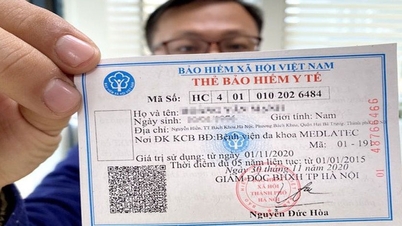



![[Foto] Adorando a estátua de Tuyet Son - um tesouro de quase 400 anos no Pagode Keo](/_next/image?url=https%3A%2F%2Fvphoto.vietnam.vn%2Fthumb%2F1200x675%2Fvietnam%2Fresource%2FIMAGE%2F2025%2F12%2F02%2F1764679323086_ndo_br_tempimageomw0hi-4884-jpg.webp&w=3840&q=75)











































































Comentário (0)